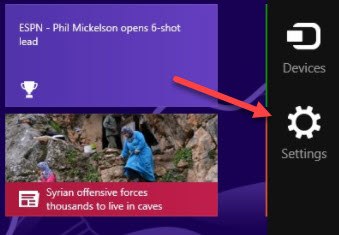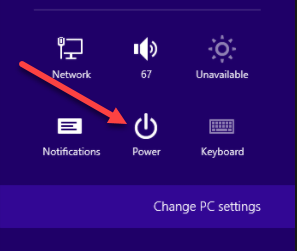Di Windows 8, ketika Anda mematikan komputer Anda, Anda sebenarnya sedang melakukan hibrid hibrid secara default. Apa itu penghentian hibrid? Seperti yang mungkin Anda pernah dengar, Windows 8 melakukan booting jauh lebih cepat daripada Windows 7 dan versi Windows sebelumnya.
Ini karena cara mematikannya. Alih-alih melakukan boot dingin di mana semuanya harus dimuat, yaitu kernel OS, aplikasi, dll, Windows 8 melakukan hibernasi parsial di mana sesi Kernel dan driver perangkat disimpan ke disk. Ketika Anda memulai Windows 8, ia memuat dari file hibernasi, yang membuat waktu boot lebih cepat.
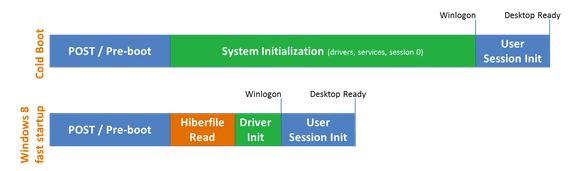
Pada versi Windows sebelumnya, file hibernasi jauh lebih besar karena selain kernel dan driver perangkat, semua data aplikasi juga disimpan dalam file. Sekarang file lebih kecil, waktu muat lebih baik.
Fitur ini disebut Fast Startup di Windows 8 dan diaktifkan secara default. Anda dapat memeriksanya dengan membuka Opsi Dayadi Panel Kontrol dan mengeklik Pilih apa yang dilakukan tombol dayadi panel kiri.
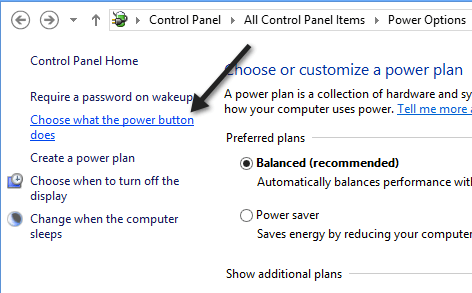
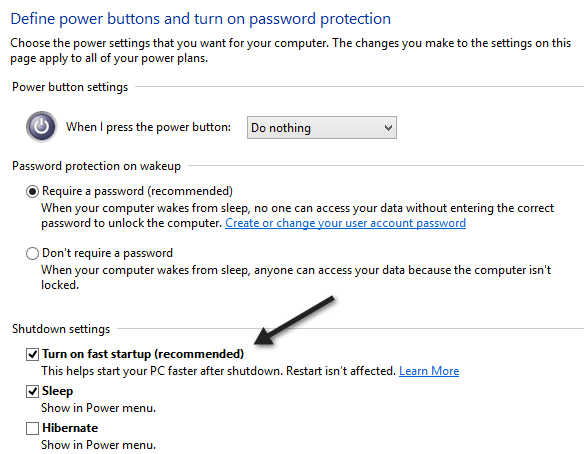
Gulir ke bawah dan Anda akan melihat kotak centang yang berbunyi Aktifkan startup cepat (disarankan). Perhatikan bahwa jika Anda tidak memiliki kotak centang Aktifkan startup cepat terdaftar sama sekali, itu karena hibernasi tidak diaktifkan. Untuk mengaktifkan hibernasi di Windows 8, buka prompt perintah yang ditinggikan dan ketik baris berikut:
powercfg /hibernate on
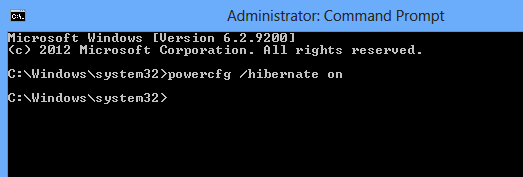
Sekarang ketika Anda masuk ke Power Options, Anda akan melihat kotak itu terlihat dan diperiksa. Lalu bagaimana cara melakukan shutdown lengkap lengkap di Windows 8? Ada tiga cara.
1. Anda dapat menonaktifkan startup cepat dari Power Options atau
2. Anda cukup melakukan restart bukan shutdown.
3. Anda dapat menggunakan perintah berikut pada prompt perintah:
shutdown /s /full / t 0
Meskipun tampak aneh, restart Windows 8 akan melakukan shutdown lengkap diikuti dengan boot dingin. Jadi itu adalah cara yang berbeda Anda dapat melakukan shutdown penuh Windows 8, yang sangat berguna jika Anda baru saja menginstal perangkat keras baru, dll.
Juga, kalau-kalau Anda tidak tahu bagaimana untuk benar-benar mematikan PC Windows 8, Anda perlu menggerakkan mouse ke kanan atas atau sudut kanan bawah. Ini akan memunculkan Charms Bar.
Kemudian klik Pengaturandan kemudian Power. Akhirnya, klik pada Matikandari daftar.
Ini cukup proses untuk mematikan PC Windows 8 dan salah satu dari banyak alasan Jendela 8 gagal. Jika Anda memiliki pertanyaan, kirim komentar. Selamat menikmati!